Den äkta ServiceManager.exe-filen är en mjukvarukomponent i Intel AppUp (SM) center av Intel Corporation .
"ServiceManager.exe", en bakgrund Windows-tjänst som också kallas "ismAgent.exe, " lanserade och underhåller det digitala butiksfönstret för Intels App-Up® Center, ett kortlivat projekt från 2010 till 2014 för att upptäcka nya programvaruutvecklare runt om i världen att designa och skicka appar för Ultrabooks, bärbara datorer och surfplattor. (Ett PowerPoint-bildspel av en Intel-chef använde både "ServiceManager.exe" och "ismAgent.exe" för denna modul omväxlande.) Många appar som godkänts av Intel för denna butik, stöds inte längre sedan mars 2014 och förlitade sig på programmets närvaro att starta och köra. De kan fortfarande existera på vissa maskiner men kanske inte körs. Avinstallera inte "ServiceManager.exe", vilket kan göras från Kontrollpanelen, såvida du inte tänker ta bort dem också. Intel grundades 1968 och har sitt huvudkontor i Santa Clara, CA, USA. Det är den största och värderade halvledartillverkaren i världen; programvara representerade bara fyra procent av 2015 års intäkter.
ServiceManager står för Intel Service s Manager
.Exe-förlängningen på ett filnamn indikerar en exe-skärbar fil. Körbara filer kan i vissa fall skada din dator. Läs därför nedan för att själv bestämma om ServiceManager.exe på din dator är en trojan som du bör ta bort, eller om det är en fil som tillhör Windows operativsystem eller till ett pålitligt program.
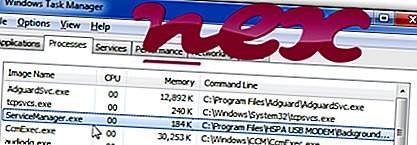
Processen känd som Service Manager eller Intel Services Manager
tillhör mjukvaran Intel AppUp (SM) center eller Mobile Hotspot Admin eller Virgin Media Service Manager eller Connection Manager eller Web Connection eller MobiFone FastConnect (version 3G) eller INet eller Dodo Mobile
av JRD COMMUNICATION (SHENZHEN) LTD eller Intel (www.intel.com) eller Virgin Media (www.virginmedia.com) eller techwin eller AVG (www.freeavg.com).
Beskrivning: ServiceManager.exe är inte nödvändigt för Windows och orsakar ofta problem. ServiceManager.exe finns i en undermapp av "C: \ Program Files (x86)" - vanligtvis C: \ Program Files (x86) \ HSPA USB MODEM \ BackgroundService \ eller C: \ Program Files (x86) \ Intel \ IntelAppStore \ bin \ . Kända filstorlekar på Windows 10/8/7 / XP är 49 752 byte (24% av alla händelser), 51 566 byte och 12 till varianter. Processen är en tjänst (Meditel Imola Modem Device Helper) som är osynlig i bakgrunden: Bakgrundstjänst för datakort.
Programmet är inte synligt. ServiceManager.exe är certifierat av ett pålitligt företag. Filen är inte en Windows-systemfil. ServiceManager.exe är en Verisign-signerad fil. ServiceManager.exe är en fil utan information om dess utvecklare. Därför är den tekniska säkerhetsgraden 42% farlig . men du bör också jämföra detta betyg med användarrecensionerna.
Avinstallera denna variant: Om du har problem med ServiceManager.exe kan du ta bort hela programmet HSPA USB MODEM eller Intel AppUp (SM) -centret med Windows Kontrollpanel.Viktigt: En del skadlig programvara kamouflerar sig själv som ServiceManager.exe, särskilt när den finns i mappen C: \ Windows eller C: \ Windows \ System32. Därför bör du kontrollera ServiceManager.exe-processen på din PC för att se om det är ett hot. Vi rekommenderar Security Task Manager för att verifiera din dators säkerhet. Detta var en av de bästa nedladdningsvalen från The Washington Post och PC World .
En ren och städad dator är det viktigaste kravet för att undvika problem med ServiceManager. Detta innebär att köra en skanning efter skadlig programvara, rengöra hårddisken med 1 cleanmgr och 2 sfc / scannow, 3 avinstallera program som du inte längre behöver, kontrollera om Autostart-program (med 4 msconfig) och aktivera Windows 5 automatiska uppdatering. Kom alltid ihåg att utföra periodiska säkerhetskopior, eller åtminstone ställa in återställningspunkter.
Om du upplever ett faktiskt problem kan du försöka komma ihåg det sista du gjorde eller det sista du installerade innan problemet dök upp för första gången. Använd kommandot 6 resmon för att identifiera processerna som orsakar ditt problem. Även för allvarliga problem, snarare än att installera om Windows, är du bättre på att reparera din installation eller, för Windows 8 och senare versioner, genomföra kommandot 7 DISM.exe / Online / Cleanup-image / Restorehealth. Detta gör att du kan reparera operativsystemet utan att förlora data.
Följande program har visat sig vara användbara för att analysera ServiceManager.exe-processen på din dator: En säkerhetsuppgiftshanterare visar alla körda Windows-uppgifter, inklusive inbäddade dolda processer, till exempel övervakning av tangentbord och webbläsare eller Autostart-poster. En unik säkerhetsriskbetyg indikerar sannolikheten för att processen är potentiellt spionprogram, skadlig programvara eller en trojan. B Malwarebytes Anti-Malware upptäcker och tar bort sovande spionprogram, adware, trojaner, keyloggers, malware och trackers från din hårddisk.
Relaterad fil:
csrcs.exe connect.service.contentservice.exe bonanzadealsie.dll ServiceManager.exe spmonitor.exe webplayer.exe icesoundservice64.exe clmsserver.exe wlancu.exe wajamupdater.exe dfsvc.exe












